హులు నన్ను బయటకు గెంటేస్తుంది: నిమిషాల్లో ఎలా పరిష్కరించాలి

విషయ సూచిక
Hulu Originals ఇప్పటికీ చూడటానికి చాలా సరదాగా ఉంటాయి, విభిన్న స్ట్రీమింగ్ సర్వీస్లు వాటి స్వంత ఒరిజినల్ షోలు మరియు సినిమాలతో అందించే అన్ని ఎంపికలతో పాటు.
అందుకే నా దగ్గర ఇప్పటికీ యాక్టివ్ హులు సబ్స్క్రిప్షన్ ఉంది, కానీ విషయాలు గత కొన్ని రోజులుగా పూర్తిగా సజావుగా సాగడం లేదు.
నేను లాగిన్ చేసి యాప్లో ఏదైనా చూస్తున్నప్పుడు, అది నన్ను బూట్ చేస్తుంది మరియు ఎర్రర్ కోడ్ను చూపుతుంది లేదా సేవ నుండి నన్ను లాగ్ అవుట్ చేస్తుంది.
నేను అనువర్తనాన్ని లేదా కొన్నిసార్లు నా టీవీని పునఃప్రారంభించవలసి ఉంటుంది లేదా నా ఖాతాలోకి తిరిగి లాగిన్ అవ్వవలసి ఉంటుంది, మీరు ఆసక్తిని కలిగించే వాటిని చూడటం మధ్యలో ఉన్నప్పుడు చికాకు కలిగిస్తుంది.
కు ఇది ఎందుకు జరుగుతుందో గుర్తించి, దానిని ఆపండి, నేను హులు మరియు కొన్ని యూజర్ ఫోరమ్ల నుండి వివిధ రకాల గైడ్లు మరియు సపోర్ట్ మెటీరియల్ని సంప్రదించాలని నిర్ణయించుకున్నాను.
నేను చాలా గంటల తర్వాత నా పరిశోధన పూర్తి చేసినప్పుడు, నేను అనువర్తనాన్ని సరిచేయడానికి నా సామర్థ్యాలపై తగినంత నమ్మకం ఉంది మరియు వాస్తవానికి ఒక గంటలోపు దీన్ని నిర్వహించగలిగాను.
ఈ కథనాన్ని చదివిన తర్వాత, మీ Hulu యాప్ అయితే మీరు ఏమి చేయాలో మీకు ఖచ్చితంగా తెలుస్తుంది ఎటువంటి కారణం లేకుండా మిమ్మల్ని తొలగిస్తున్నాము.
పని చేయని Hulu యాప్ని పరిష్కరించడానికి, మీ VPNని తాత్కాలికంగా ఆఫ్ చేసి, మళ్లీ ప్రయత్నించండి. అది మీ సమస్యను పరిష్కరించకపోతే, యాప్ కాష్ను క్లియర్ చేసి, పరికరాన్ని రీస్టార్ట్ చేసి ప్రయత్నించండి.
Hulu VPNలను ఎందుకు ఇష్టపడదు మరియు మీరు ఏదైనా యాప్ కాష్ని ఎలా క్లియర్ చేయవచ్చో తెలుసుకోవడానికి చదువుతూ ఉండండి.
VPN

Hulu నిబంధనలను ఆఫ్ చేయండిVPNని ఉపయోగించకూడదని సర్వీస్ ఆఫ్ సర్వీస్ సిఫార్సు చేస్తుంది, తద్వారా వారి ప్రాంత రక్షణ నియమాలు అమలు చేయబడతాయి, కానీ మీరు కంటెంట్ పరిమితులను దాటవేయడం కోసం మాత్రమే కాకుండా VPNని ఉపయోగించలేరని కూడా దీని అర్థం.
ఇది కూడ చూడు: స్పెక్ట్రమ్ మోడెమ్ ఆన్లైన్ వైట్ లైట్: ఎలా ట్రబుల్షూట్ చేయాలిHulu తనకు తెలిసిన కనెక్షన్లకు యాక్సెస్ని బ్లాక్ చేస్తుంది మీ డేటా మరియు గోప్యతను రక్షించడానికి మీరు ఒక VPN ను ఉపయోగిస్తున్నప్పటికీ, VPN నుండి వస్తుంది.
మీరు VPNని ఉపయోగిస్తున్నట్లు సర్వర్లు గుర్తిస్తే, మీరు యాప్ నుండి సైన్ అవుట్ చేయబడతారు లేదా ఆ తర్వాత దాని నుండి తొలగించబడతారు, సేవను మళ్లీ ప్రారంభించేందుకు మీరు VPNని ఆఫ్ చేయాలి తొలగించబడకుండా నిరోధించడానికి Huluని ఉపయోగించడం.
మీ ఇంటర్నెట్ని తనిఖీ చేయండి
Hulu బాగా నడపడానికి నమ్మకమైన ఇంటర్నెట్ కనెక్షన్ అవసరం, అందుకే మీరు చేసే ఇంటర్నెట్ వేగాన్ని Hulu స్వయంగా సిఫార్సు చేసారు యాప్ అనుకున్న విధంగా పని చేసేలా ఉండాలి.
వారు తమ లైబ్రరీ నుండి సాధారణ కంటెంట్ను ప్రసారం చేయడానికి కనీసం 3 Mbpsని, మీరు లైవ్ కంటెంట్ను స్ట్రీమింగ్ చేస్తుంటే 8 Mbpsని లేదా మీరు ప్రయత్నిస్తున్నట్లయితే 16 Mbpsని సిఫార్సు చేస్తారు. 4K వద్ద ప్రసారం చేయండి.
మీకు 1.5 Mbps వేగం ఉన్నప్పటికీ మీరు సేవను ఉపయోగించవచ్చు, కానీ స్ట్రీమ్ నాణ్యత తగ్గుతుంది, తద్వారా వేగం కొనసాగుతుంది.
మీ రూటర్ని తనిఖీ చేయండి మరియు అన్ని లైట్లు ఆన్ చేయబడి ఉన్నాయో లేదో చూడండి మరియు వాటిలో ఏవీ కాషాయం లేదా ఎరుపు వంటి హెచ్చరిక రంగులో లేవు.
అవి ఉంటే, రూటర్ని పునఃప్రారంభించండి లేదా మీ ISPని సంప్రదించండిఅది పని చేయడం లేదు .
అత్యంత సాధారణ సమస్యలను పరిష్కరించడానికి సులభమైన మార్గం ఏమిటంటే, మొదటి నుండి ఎర్రర్ లేని కొత్తదాన్ని రూపొందించడానికి యాప్ కాష్ని క్లియర్ చేయడం.
Hulu యాప్ యొక్క కాష్ను క్లియర్ చేయడానికి Androidలో:
- సెట్టింగ్లు యాప్ను ప్రారంభించండి.
- యాప్లు లేదా యాప్ మేనేజర్ కి వెళ్లండి.<10
- Hulu యాప్ ని కనుగొనడానికి శోధనను ఉపయోగించండి లేదా జాబితా నుండి మాన్యువల్గా కనుగొనండి.
- మీరు దాన్ని కనుగొన్న తర్వాత యాప్ను ఎంచుకోండి.
- ని నొక్కండి. నిల్వ , ఆపై కాష్ని క్లియర్ చేయండి .
iOS కోసం:
- సెట్టింగ్లు ప్రారంభించి కి వెళ్లండి సాధారణ .
- iPhone నిల్వ ని నొక్కండి.
- Hulu యాప్ని కనుగొని, ఆఫ్లోడ్ యాప్ ని నొక్కండి.<10
మీరు యాప్ సిస్టమ్ సెట్టింగ్లలోకి వెళ్లి, ఇతర పరికరాల కోసం అక్కడ ఉన్న కాష్ని తుడిచివేయడానికి ప్రయత్నించవచ్చు.
మీ పరికరం మిమ్మల్ని అలా చేయడానికి అనుమతించకపోతే, దాని యాప్ స్టోర్ నుండి యాప్ని మళ్లీ ఇన్స్టాల్ చేయండి .
యాప్ను అప్డేట్ చేయండి

కాష్ని క్లియర్ చేయడం పని చేయకపోతే, అది యాప్లోనే బగ్ అయి ఉండవచ్చు, సాధారణంగా హులు వారి సాధారణ అప్డేట్లతో ప్యాచ్ అవుట్ చేసి ఉండేవారు. యాప్.
కాబట్టి Hulu మిమ్మల్ని యాప్ నుండి బయటకు పంపే సమస్యను పరిష్కరించడానికి మీ పరికరంలో యాప్ని అప్డేట్ చేయడానికి ప్రయత్నించండి.
మీ పరికరం యొక్క యాప్ స్టోర్ నుండి యాప్ని కనుగొనండి; అప్డేట్ ఉన్నట్లయితే, ఇన్స్టాల్ బటన్ అని చెప్పే బటన్ ద్వారా భర్తీ చేయబడుతుంది అప్డేట్ .
యాప్ను తాజా వెర్షన్కి అప్డేట్ చేయడం ప్రారంభించడానికి దీన్ని ఎంచుకోండి.
కొన్ని టీవీలు మొత్తం సిస్టమ్ను ఒకేసారి అప్డేట్ చేయడానికి మాత్రమే మిమ్మల్ని అనుమతిస్తాయి, కాబట్టి సెట్టింగ్లకు వెళ్లండి మెను మరియు అప్డేట్ల కోసం తనిఖీ చేయండి.
మీరు యాప్ను అప్డేట్ చేయడం పూర్తి చేసిన తర్వాత, దాన్ని మళ్లీ లాంచ్ చేసి, అది మిమ్మల్ని యాదృచ్ఛికంగా మళ్లీ తొలగిస్తుందో లేదో చూడండి.
మళ్లీ లాగిన్ చేయడానికి ప్రయత్నించండి
కొన్నిసార్లు ప్రామాణీకరణ లోపం లేదా బగ్ మిమ్మల్ని యాప్ నుండి లాగ్ అవుట్ చేయవచ్చు లేదా దాని నుండి మిమ్మల్ని బూట్ అవుట్ చేయవచ్చు ఎందుకంటే మీరు వారి సేవలకు చట్టబద్ధమైన వినియోగదారు కాదని యాప్ భావిస్తోంది.
ఇది నిజమైతే, మీరు లాగ్ అవుట్ చేయడానికి ప్రయత్నించవచ్చు. యాప్ మీ కోసం దీన్ని చేయకుంటే మీ Hulu ఖాతాను మళ్లీ యాప్లోకి లాగిన్ చేయండి.
ఫోన్లలో దీన్ని చేయడానికి:
- Hulu<3ని ప్రారంభించండి> యాప్.
- ఎగువ బార్లో ఖాతా చిహ్నాన్ని నొక్కండి.
- హులు నుండి లాగ్ అవుట్ చేయండి ని ఎంచుకోండి.
టీవీలు మరియు ఇతర టీవీకి కనెక్ట్ చేయబడిన పరికరాల కోసం:\
- పైన ఉన్న బార్ నుండి ఖాతా ఎంచుకోండి.
- లాగ్ అవుట్ ఎంచుకోవడానికి క్రిందికి వెళ్లండి .
- కనిపించే ప్రాంప్ట్ను నిర్ధారించండి.
మీరు ఖాతా నుండి లాగ్ అవుట్ చేసిన తర్వాత, యాప్ని మళ్లీ ప్రారంభించి, లాగిన్ చేయమని మిమ్మల్ని ప్రాంప్ట్ చేయండి.
అలా చేసి, సమస్య తిరిగి వస్తుందో లేదో తనిఖీ చేయండి.
మీ పరికరాన్ని పునఃప్రారంభించండి
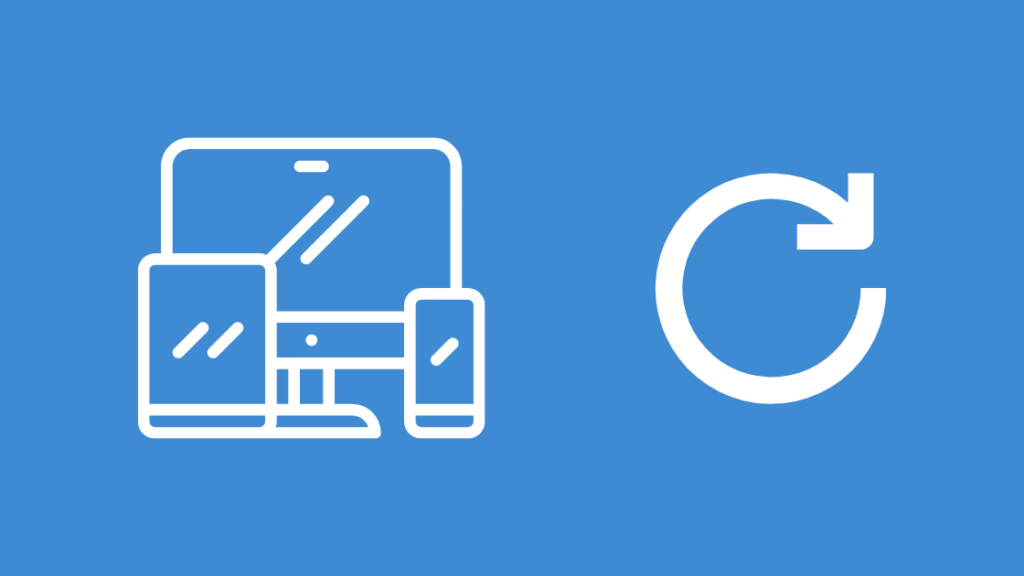
మీ ఖాతాకు తిరిగి లాగిన్ చేయడం వలన సమస్య పరిష్కారం కానట్లయితే మరియు యాప్ మిమ్మల్ని బయటకు పంపితే, పరికరం వలన సమస్య సంభవించినట్లయితే దాన్ని పరిష్కరించడానికి పరికరాన్ని పునఃప్రారంభించి ప్రయత్నించండి.
అన్ని పరికరాలను ఆఫ్ చేయడం మరియు ఆన్ చేయడం చాలా సులభం, మీకు తెలిసినట్లుగా, కానీ మీకు అవసరమైన ఒక కీలక దశ ఉందిఅలా చేస్తున్నప్పుడు జోడించడానికి.
పరికరాన్ని ఆఫ్ చేసిన తర్వాత, మీరు కనీసం 60 సెకన్ల పాటు వేచి ఉండాలి, తద్వారా మొత్తం పవర్ సైకిల్ అయిపోతుంది మరియు సిస్టమ్ సాఫ్ట్ రీసెట్ అవుతుంది.
పరికరాన్ని తిరిగి ఆన్ చేసి, వీలైనంత త్వరగా Hulu యాప్ని ప్రారంభించండి.
యాప్ మిమ్మల్ని మళ్లీ తొలగించిందా లేదా రీసెట్ చేసిన తర్వాత క్రాష్ అవుతుందో లేదో తనిఖీ చేయండి.
Huluని సంప్రదించండి
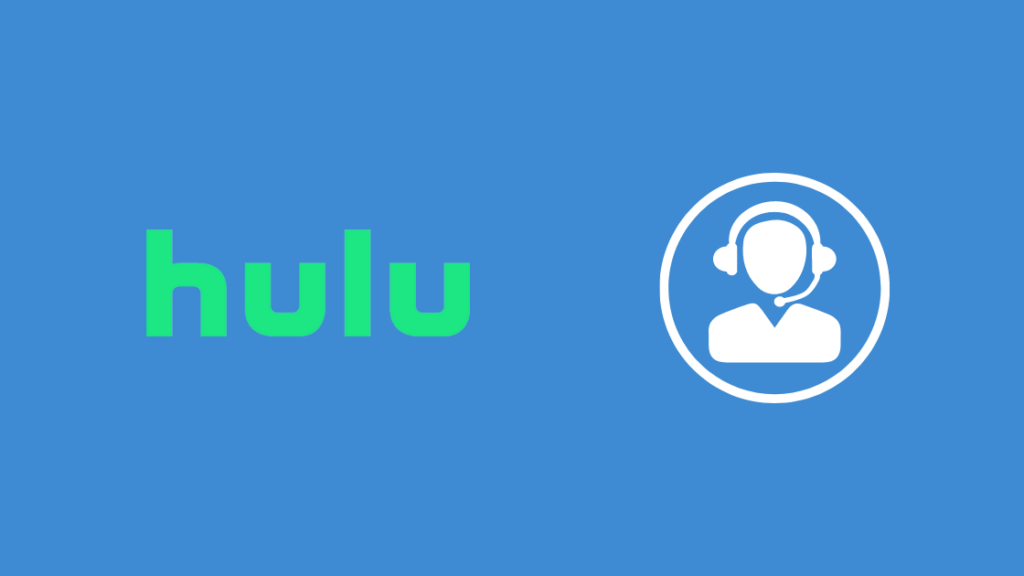
మీ పరికరాన్ని పునఃప్రారంభించడం పని చేయకపోతే, మీరు ఏ పరికరంతో ఈ సమస్యలను ఎదుర్కొంటున్నారో దానికి సరిపోయే మరిన్ని ట్రబుల్షూటింగ్ ఎంపికల ద్వారా వెళ్లడానికి Hulu మద్దతుతో సంప్రదించండి.
అవి కనిపించకపోతే సమస్యను పరిష్కరించండి, వారు దానిని అధిక ప్రాధాన్యతతో పెంచగలుగుతారు.
చివరి ఆలోచనలు
హూలు రీజియన్ లాకింగ్పై గట్టి పట్టును కలిగి ఉన్నారు, కాబట్టి పదికి తొమ్మిది సార్లు, మీరు బూట్ చేయబడతారు VPN బ్యాక్గ్రౌండ్లో యాక్టివ్గా ఉండటమే దీనికి కారణమని చెప్పవచ్చు.
మీరు VPNని ప్రయత్నిస్తున్నట్లయితే, అవి మీ లొకేషన్లో అందుబాటులో లేవని మరియు ప్రస్తుతం USలో ఉన్నాయని హులు చెప్పినందున, మీరు యాప్ను క్లియర్ చేయడానికి ప్రయత్నించవచ్చు కాష్ లేదా దాన్ని మళ్లీ ఇన్స్టాల్ చేయడం.
మీ హులు ఖాతాను పునరుద్ధరించడం ద్వారా మీ పాస్వర్డ్ని రీసెట్ చేయడానికి ప్రయత్నించండి, ఇది మీకు మీ ఇమెయిల్ ఖాతాకు యాక్సెస్ లేకపోయినా సాధ్యమవుతుంది.
మీరు చదవడం కూడా ఆనందించవచ్చు.
- Vizio TVలో Hulu యాప్ని ఎలా అప్డేట్ చేయాలి: మేము పరిశోధన చేసాము
- Samsung Smart TVలో Huluని ఎలా చూడాలి: ఈజీ గైడ్
- Hulu ఆడియో సమకాలీకరించబడలేదు: నిమిషాల్లో ఎలా పరిష్కరించాలి
- Hulu Vizio Smart TVలో పని చేయడం లేదు: ఎలా పరిష్కరించాలినిమిషాలు
- హులు ఫాస్ట్ ఫార్వర్డ్ గ్లిచ్: నిమిషాల్లో ఎలా పరిష్కరించాలి
తరచుగా అడిగే ప్రశ్నలు
నేను హులును ఎలా ఆపాలి సమయం ముగిసింది నేపథ్యంలో యాప్లు, లేదా వేగవంతమైన ప్లాన్కి అప్గ్రేడ్ చేయండి. నేను Hulu యాప్ని ఎలా అప్డేట్ చేయాలి?
మీ పరికరంలో Hulu యాప్ను అప్డేట్ చేయడానికి, పరికరం యాప్ స్టోర్ని ప్రారంభించండి.
Hulu యాప్ని కనుగొని, అది అందుబాటులో ఉంటే అప్డేట్ని ఎంచుకోండి.
నేను నా Hulu కాష్ని ఎలా క్లియర్ చేయాలి?
మీ Hulu యాప్లోని కాష్ను క్లియర్ చేయడానికి సులభమైన పద్ధతి దీనికి వెళ్లడం యాప్ నిల్వ సెట్టింగ్లు.
మీరు కాష్, ఏదైనా డేటా లేదా మొత్తం యాప్ను క్లియర్ చేయవచ్చు.
మీ పరికరం దీన్ని చేయడానికి మిమ్మల్ని అనుమతించకపోతే, మీరు యాప్ని మళ్లీ ఇన్స్టాల్ చేయవచ్చు.
Hulu ఎందుకు లాక్ అవుతూ ఉంటుంది?
మీ Hulu లాక్ అవ్వడానికి లేదా నత్తిగా మాట్లాడటానికి గల అత్యంత సంభావ్య కారణం మీ ఇంటర్నెట్ కనెక్షన్ నెమ్మదిగా ఉండడమే.
దీనిని కూడా ఆపాదించవచ్చు మీరు Huluని చూడటానికి ప్రయత్నిస్తున్న పరికరంలో సమస్యలు.
ఇది కూడ చూడు: PS4/PS5 కంట్రోలర్ వైబ్రేటింగ్ను ఆపదు: ఆవిరి సెట్టింగ్లను తనిఖీ చేయండి
